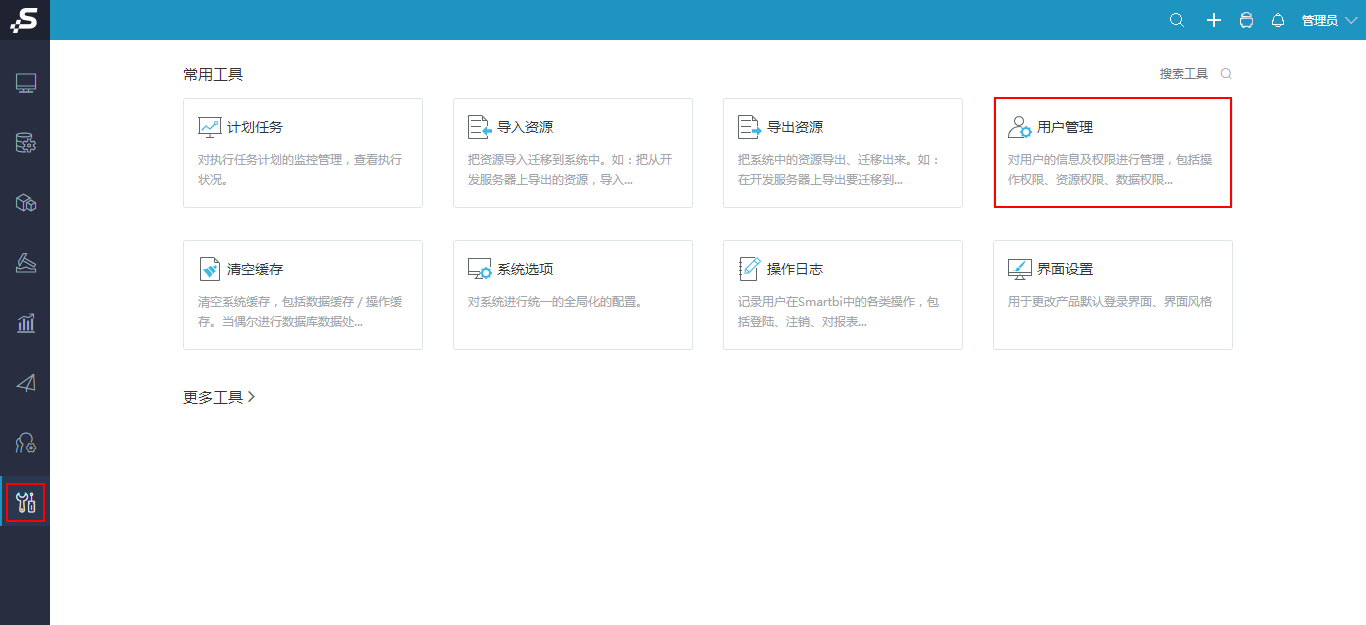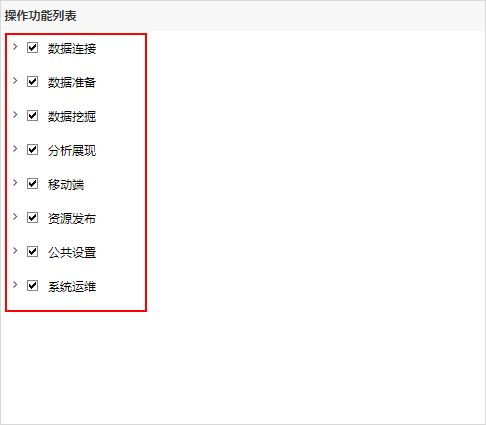...
...
在业务系统中,每个用户对应的角色不同,所拥有的权限也是不同的。
...
下面我们演示如何为角色分配操作权限。
...
用户登录系统之后,能够进入“系统运维”界面,进行系统的管理。
...
实现步骤
1.创建用户
在定制管理->用户管理中,创建用户"总部管理员"
在“系统导航栏”选择 系统运维 > 用户管理 > 新建用户,进入“新建用户”界面,创建用户“总部管理员”。
...
1)在“系统导航栏”选择 系统运维 ,在“系统运维”界面选择主菜单 用户管理,进入“用户管理”界面。
2)在“用户管理”界面中,选择 用户 页签,可以直接点击 新建用户 或者在用户组上右键,选择 新建用户,进入“新建用户”界面。
3)在“新建用户”界面中,创建用户“总部管理员”。
2.创建角色
...
在定制管理->用户管理中,建立"开发角色"
...
1)在“系统导航栏”选择 系统运维 ,在“系统运维”界面选择主菜单 用户管理,进入“用户管理”界面。
2)在“用户管理”界面中,选择 角色 页签,可以直接点击 新建角色 或者在角色组上右键,选择 新建角色,进入“新建角色”界面。
3)在“新建角色”界面,创建角色“开发角色”。
3.设置操作权限
...
在“编辑角色”界面,切换到“操作授权”页签,勾选“数据连接”、“数据准备”、“数据挖掘”、“分析展现”等功能的操作权限。
...
4.分配角色
编辑用户“总部管理员”,为其分配“开发角色”。
编辑用户“总部管理员”,切换到“角色列表”,为其分配“开发角色、管理角色”。
...
5.查看效果
...
...
完成以上几个步骤,则用户拥有“数据连接”、“数据准备”、“数据挖掘”、“分析展现”等功能的全部操作权限,登录如下:
...